作为一个开发者在自己的系统上面安装Java开发环境设置环境变量是必须会的一项技能,今天小千就来教大家如何去配置环境变量。
配置步骤
1.首先先要安装好Java环境,这个步骤比较简单,下一步即可,注意要记住我们的安装路径后面需要用到。之后我们在桌面此电脑图标上面点击右键,选择属性。在打开的页面中我们点击左侧的高级系统设置,之后就能够看到环境变量的按钮了。
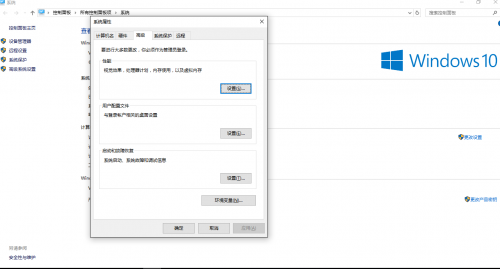
2.点击进去之后可以看到有两个变量设置,我们选择系统变量下面的新建选项,新建一个变量
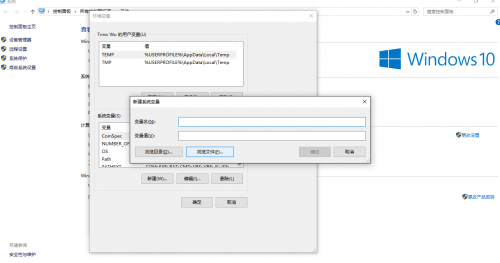
3.之后我们需要用到刚刚安装Java的路径了,在里面我们输入变量名为“Java_Home”,变量值就是自己安装的路径,这里小千安装在D盘,如图所示。
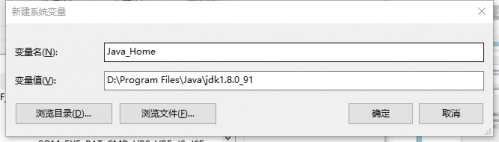
4.点击确定之后我们还需要去修改path变量,在系统变量中找到path,然后选中它点击右侧的编辑按钮。
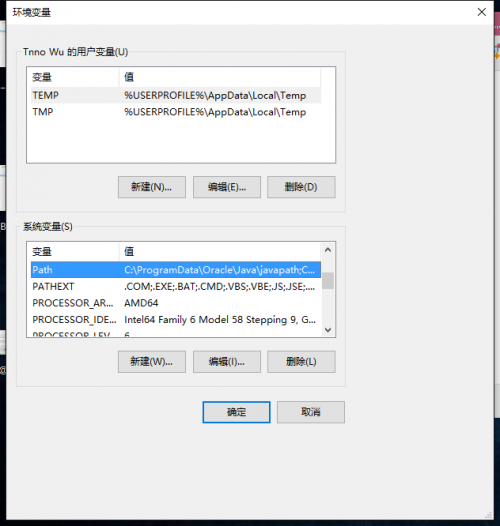
5.之后在打开的窗口中能够看到有一个Java开头的项目,选中它再点击编辑。
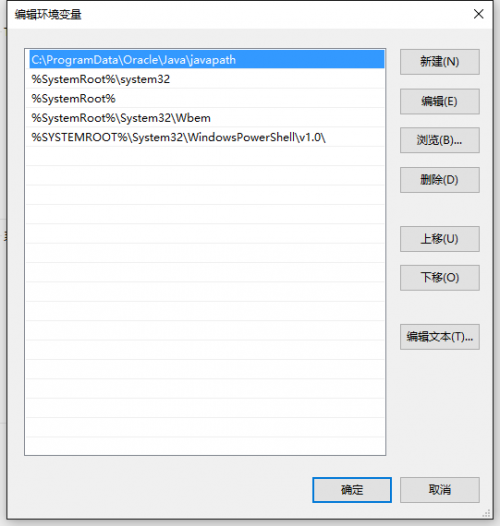
6.在打开的编辑页面中,将下面这段文字输入到最前面保存即可,注意没有两边的引号,“%Java_Home%\bin;%Java_Home%\jre\bin;”
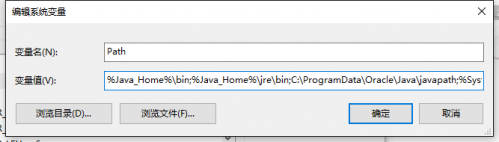
7.最后还有一步就是还需要新建一个CLASSPATH,在刚才打开的系统变量页面点击新建,变量名为“CLASSPATH”,变量值为“.;%Java_Home%\bin;%Java_Home%\lib\dt.jar;%Java_Home%\lib\tools.jar”,点击确定保存即可,注意都没有双引号。
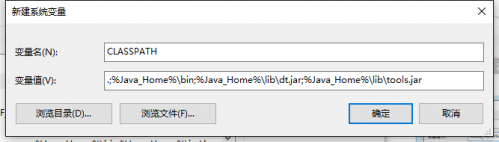
到此就全部配置完成了,同学们可以去验证一下啦。
学习java开发,可以参考千锋Java培训班提供的java学习路线,该学习路线罗列了各阶段完整的java学习知识,根据千锋Java培训机构提供的java学习路线图,可以让你对学好java开发需要掌握的知识有个清晰的了解,并能快速入门java开发。想要获取免费的Java学习资料和学习路线图可以添加我们的Java技术交流qq群:858309610 加群找管理领取即可,有Java相关的问题也可以加群大家一起讨论解决,等你来哦~~




















 京公网安备 11010802030320号
京公网安备 11010802030320号